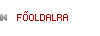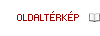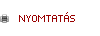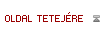[ 4.1 ] |
Szöveg |
A létrehozott vagy betöltött oldalakon írásos szöveg jeleníthető meg, amennyiben az annak felvitelét biztosító WEB-SET-es feltöltő ikon megtalálható. Szöveges adat feltöltésére két típus is létezik: úgynevezett szöveg-tag (ejtsd: teg) és lista-tag.
 |
Szöveg-tag Ez az ikon biztosítja, hogy a meghatározott helyre szöveges tartalom tölthető fel. A szöveges tartalom lehet betű, szám, hivatkozás (link), alapszíntű HTML programozási nyelv. |
 |
Lista-tag Ez az ikon biztosítja, hogy a meghatározott helyre szöveges tartalom tölthető fel. A szöveges tartalom lehet betű, szám, hivatkozás (link), alapszíntű HTML programozási nyelv és támogatott a felsorolás készítése. |
Mi a különbség a szöveg-tag és a lista-tag között?
A szöveg-tag szöveg szintű információt alkot a web-es tartalmakban, a lista-tag pedig bekezdés szintű információnak felel meg. Szöveg-tag általában olyan helyen látható, ahol a feltöltési terület annyira kicsi, hogy csak pár szó fér el, lista-tag pedig a többsoros szövegkörnyezet kialakítására a legmegfelelőbb opció. A kettő közötti különbség a felhasználó szemszögéből nem annyira lényeges. Azt, hogy a két típus hol és miért van alkalmazva, azt a sablon forráskódjában lévő környezeti feltételek befolyásolhatják.
A lista-tag azonban rendelkezik egy további funkcióval, a felsorolás készítésének lehetőségével. A felsorolással a szövegszerkesztő programokban készített felsorolásokhoz hasonló, formázás készíthető el.
Feltöltés menete
1 2 3 |
A szerkesztőfelületre betöltött oldalon kattintson arra a szöveg-tag vagy lista-tag ikonra, ahova szöveget szeretne feltölteni. A megjelenő ablak beviteli mezőjébe gépelje vagy másolja be a feltöltésre szánt szöveges tartalmat. Kattintson az OK gombra. |
A feltöltött anyag nem jelenik meg automatikusan a szerkesztőfelületen (amennyiben a módosítás utáni azonnali frissítés opció ki van kapcsolva), ezért kattintson a Frissítés opcióra az Oldalműveleti menüsoron (ne a böngészőprogram frissítési gombjára) vagy használja a Megtekintés opciót.
Módosítás, törlés
Módosítás, törlés
1 2 3 |
A szerkesztőfelületre betöltött oldalon kattintson arra a szöveg-tag vagy lista-tag ikonra, ahol a korábban feltöltött szöveget módosítani vagy teljesen törölni szeretné. A megjelenő ablak beviteli mezőjében a meglévő szöveget módosítsa szándéka szerint vagy törlés esetén a teljes tartalmat törölje ki. Kattintson az OK gombra. |
Felsorolás készítése
1 2 3 4 5 |
A szerkesztőfelületre betöltött oldalon kattintson arra a lista-tag ikonra, ahol a felsorolást szeretné kialakítani. A megjelenő ablak beviteli mezőjében kattintson oda, ahol a felsorolást el szeretné kezdeni, akkor is, ha üres a mező. Kattintson a Felsorolás gombra. Ekkor a beviteli mezőben WEB-SET-es kódok fognak megjelenni. A kipontozott részre fog kerülni a felsorolás. A kipontozott részt törölje ki, ügyelve arra, hogy a WEB-SET-es kódok érintetlenül maradjanak és írja be a szöveget. A felsorolás úgy alakul ki, hogy a felsorolni kívánt pontokat Enter gomb lenyomásával választja el. A kezdő- és lezáró WEB-SET-es kód automatikus sortörést eredményez, így nem szükséges a felsorolás előtt és után külön enter-t nyomni, ha ez megtörténne, akkor a felsorolás előtt és után dupla sorkihagyás lesz. Kattintson az OK gombra. |
Hivatkozás (link) alkalmazása szövegen
1 2 3 4 5 6 7 |
A szerkesztőfelületre betöltött oldalon kattintson arra a szöveg-tag vagy lista-tag ikonra, ahol hivatkozást szeretne elhelyezni. A megjelenő ablak beviteli mezőjében jelölje ki egérrel azt a szót/mondatot/sort, amelyiket hivatkozássá szeretne alakítani. Helyezze az egér mutatóját a kijelölt rész fölé és nyomja meg az egér jobb gombját. A legördülő menüben válassza ki a Másolás opciót és kattintson rá. (A másolás a CTRL + C gomb lenyomásával is elvégezhető.) Kattintson az egérrel a Link szövege melletti beviteli mezőbe és nyomja meg az egér jobb gombját. A legördülő menüben válassza ki a Beillesztés opciót és kattintson rá. (A beillesztés a CTRL + V gomb lenyomásával is elvégezhető.) A Link típusa melletti rádiógombok közül válassza ki, milyen hivatkozást szeretne készíteni (Belső, Külső, Új külső link). Belső - A hivatkozás meglévő WEB-SET-es oldalra fog mutatni. Válassza ki a legördülő menüről az oldal nyelvét (HU=magyar, EN=angol, DE=német). A következő legördülő listából válassza ki melyik meglévő oldalára mutasson a link. Folytassa a lépéseket a 6-os ponttól. Külső - A hivatkozás a már korábban meghatározott és eltárolásra került hivatkozások listáján szereplő oldalra/feltöltött állományra (letölthető dokumentum, videófájl, audiófájl) fog mutatni. Válassza ki a legördülő menüről az oldal/állomány nevét. Folytassa a lépéseket a 6-os ponttól. Új külső link - A hivatkozás külső, nem WEB-SET-es oldalra fog mutatni. Válassza ki a legördülő menüről a hivatkozás kezdeti címzés paramétereit. A beviteli mezőbe írja be a webhely/e-mail cím/webtárhely/javascript elérési paramétereit. Folytassa a lépéseket a 6-os ponttól. Kattintson a Linkbeszúrás gombra. Kattintson az OK gombra. |
A Linkbeszúrás gombra való kattintáskor a rendszer a szövegben -olvasási szabálynak megfelelően- legelőszőr előforduló, a kimásolt szöveggel megegyező részt alakít át hivatkozássá. Ha többször kattint a Linkbeszúrás gombra, akkor a soron következő egyezések is hivatkozássá alakulnak át. Ügyeljen arra, hogy a kimásolt résznek egyeznie kell a szövegkörnyezetben szereplő résszel.
Formázási lehetőségek
1 2 3 4 5 6 |
A szerkesztőfelületre betöltött oldalon kattintson arra a szöveg-tag vagy lista-tag ikonra, ahol külalaki formázást szeretne végezni. A megjelenő ablak beviteli mezőjében jelölje ki egérrel azt a szót/mondatot/sort, amelyiken változtatni szeretne. Helyezze az egér mutatóját a kijelölt rész fölé és nyomja meg az egér jobb gombját. A legördülő menüben válassza ki a Másolás opciót és kattintson rá. (A másolás a CTRL + C gomb lenyomásával is elvégezhető.) Kattintson az egérrel a Link szövege melletti beviteli mezőbe és nyomja meg az egér jobb gombját. A legördülő menüben válassza ki a Beillesztés opciót és kattintson rá. (A beillesztés a CTRL + V gomb lenyomásával is elvégezhető.) Kattintson arra a formázást végző gombra (Vastag, Dőlt), amelyiket alkalmazni szeretné. Kattintson az OK gombra. |
HTML programozási nyelv
Szöveg feltöltésekor HTML nyelvben értelmezett elemeket is alkalmazhatunk, amennyiben rendelkezünk megfelelő szakmai tudással. Minden elemtípus deklarációja alapvetően három dolgot tartalmaz: egy ún. kezdő tag-et, az elem tartalmát és a befejező tag-et. A tag-eket a szemléletesség kedvéért úgy is felfoghatjuk, mint egyfajta címkéket. Ezek a címkék határozzák meg a HTML dokumentumban az egyes elemek elejét, végét és a két címke közti tartalmat, amelyre az elem vonatkozik.
A tag-et és az elem attribútumaihoz rendelt értékeket a szövegben <és > határoló jelek közé írjuk. Ezek nem jelennek meg a megjelenítés során, hanem a kezdő és befejező tag között lévő tartalom valamilyen jellemzőjét módosítják.
Az alábbi példák alapján a feltöltésre kerülő szöveg különböző módokon formázható, de előfordulhat, hogy bizonyos változtatásokat a weboldal forráskódja felülbírál ezért nem tapasztalható változás:
| <b>Ez a szöveg félkövér lesz</b>, ez viszont nem. | Szöveg vastagítása. |
| <i>Ez a szöveg dőlt lesz</i>, ez viszont nem. | Dőlt megjelenésű szöveg. |
| <u>Ez a szöveg aláhúzott lesz</u>, ez viszont nem. | Aláhúzott szöveg. |
| <s>Ez a szöveg áthúzott lesz</s>, ez viszont nem. | Áthúzott szöveg. |
| <font size="12px">Ez a szöveg 12-es betűméretű lesz.</font> | Betű méretének meghatározása. |
| <font color="#FF0000">Ez a szöveg piros színű lesz.</font> | Betű színének meghatározása. |
| Első sor.<br>Második sor. | Sortörés. |
 |
A szövegfeltöltő felületek bizonyos mértékben támogatják a HTML programozási nyelvet. Az ebben a nyelvben használatos kódokkal a szöveges tartalom nagymértékben formázható a felhasználó által, azonban ezt nem javasoljuk. HTML programozási nyelvet csak abban az esetben használjon, amennyiben rendelkezik megfelelő szakmai tudással és tisztában van a módosítás következményeivel. Felhívjuk figyelmét arra, hogy az egyedi formázásokkal a weboldal kinézete éppoly módon tönkretehető, mint amennyire "jobbá" tehető. Az alkalmazott kódokban egyetlen karakter eltévesztése vagy akár annak hiánya az egész megjelenésre nézve romboló hatással lehet, ezért a felelősség a felhasználót terheli minden esetben. |